在CAD的使用過程中,為了作圖需要,往往會對圖形進行圖案填充,以下是小編用CAD進行圖案填充的一些小竅門,希望對大家有所幫助。另外,小編通過查找,找到了圖案填充的模板,需要的朋友可以自行下載
http://pan.baidu.com/s/1mhUTPLe
具體步驟:
第一步:打開CAD繪圖軟件,隨便畫一個封閉圖形,比如下圖我畫的是一個圓。
第二步:在菜單欄上找到“繪圖”,在繪圖里找到“圖案填充”。
第三步:點“圖案填充”,此時系統(tǒng)會自動彈出“圖案填充和漸變色”窗口,如圖所示。
第四步:點“圖案”向下的箭頭,會下拉很多種圖案,找到適合我們填充的圖案。
第五步:找到右上方的“添加:拾取點”,或者下面的“添加:拾取對象”。
點擊之后,回到原圖形,在圓內部隨便點一下,結果我們會發(fā)現(xiàn)圓變成了虛線的樣式。
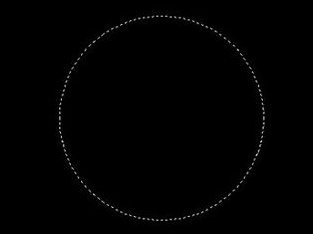
第六步:然后按回車鍵,回到“圖案填充和漸變色”窗口,點擊確定,即可,就到了所填充的圖案。
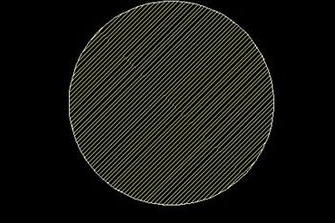
除了以上方法步驟外,其實可以直接用快捷命令BH。
操作如下:
輸入bH,按回車鍵回車,按照提示,在圓內部拾取一個點。就填充好圖案了。如圖所示。
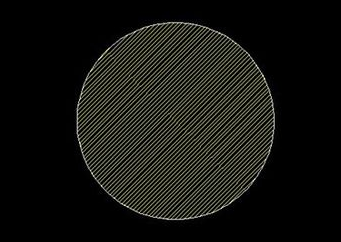
如果想改變圖案的樣式,只要雙擊圖案就可以了。
·中望CAx一體化技術研討會:助力四川工業(yè),加速數(shù)字化轉型2024-09-20
·中望與江蘇省院達成戰(zhàn)略合作:以國產化方案助力建筑設計行業(yè)數(shù)字化升級2024-09-20
·中望在寧波舉辦CAx一體化技術研討會,助推浙江工業(yè)可持續(xù)創(chuàng)新2024-08-23
·聚焦區(qū)域發(fā)展獨特性,中望CAx一體化技術為貴州智能制造提供新動力2024-08-23
·ZWorld2024中望全球生態(tài)大會即將啟幕,誠邀您共襄盛舉2024-08-21
·定檔6.27!中望2024年度產品發(fā)布會將在廣州舉行,誠邀預約觀看直播2024-06-17
·中望軟件“出海”20年:代表中國工軟征戰(zhàn)世界2024-04-30
·2024中望教育渠道合作伙伴大會成功舉辦,開啟工軟人才培養(yǎng)新征程2024-03-29
·玩趣3D:如何應用中望3D,快速設計基站天線傳動螺桿?2022-02-10
·趣玩3D:使用中望3D設計車頂帳篷,為戶外休閑增添新裝備2021-11-25
·現(xiàn)代與歷史的碰撞:阿根廷學生應用中望3D,技術重現(xiàn)達·芬奇“飛碟”坦克原型2021-09-26
·我的珠寶人生:西班牙設計師用中望3D設計華美珠寶2021-09-26
·9個小妙招,切換至中望CAD竟可以如此順暢快速 2021-09-06
·原來插頭是這樣設計的,看完你學會了嗎?2021-09-06
·玩趣3D:如何巧用中望3D 2022新功能,設計專屬相機?2021-08-10
·如何使用中望3D 2022的CAM方案加工塑膠模具2021-06-24
·CAD陣列、定數(shù)等分插入多個圖塊2017-03-08
·?CAD使用角度標注命令時的注意事項2021-02-20
·CAD中如何添加打印戳記2018-04-18
·CAD建模連接盤2022-10-08
·CAD三維網(wǎng)格怎么畫2017-04-20
·CAD中快速的大量的提取多個坐標點2017-06-16
·CAD怎么判別DWG文件的格式版本2023-11-06
·顯示柵格和設置柵格間距的步驟2021-02-22








